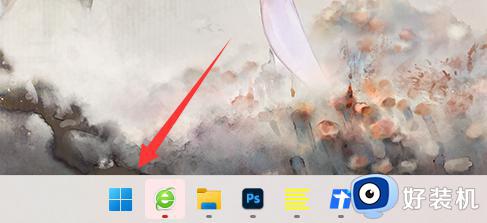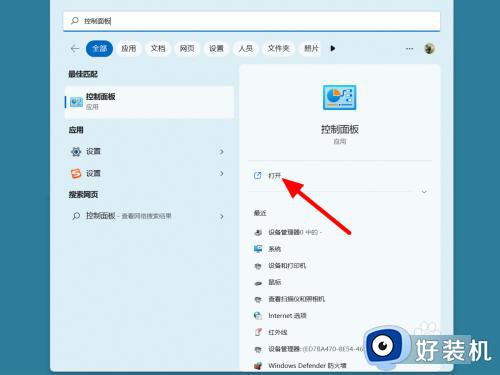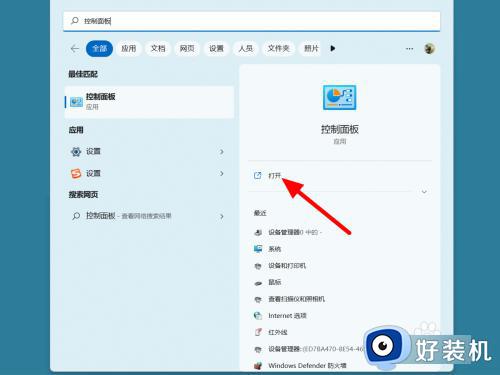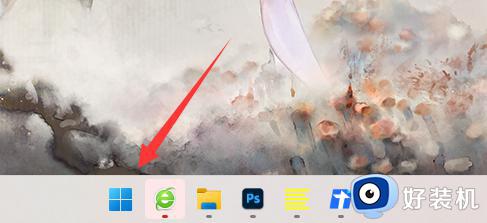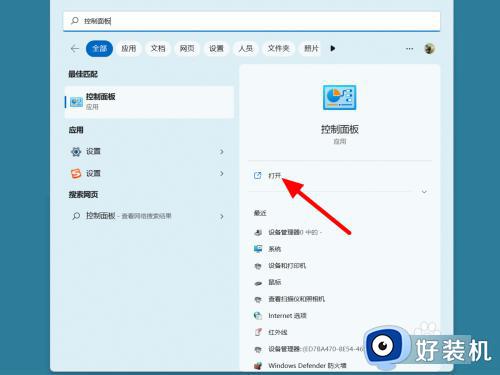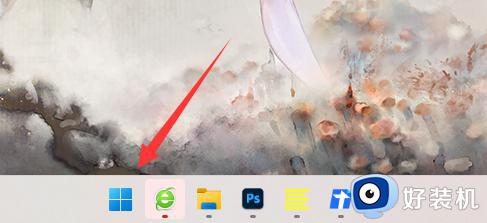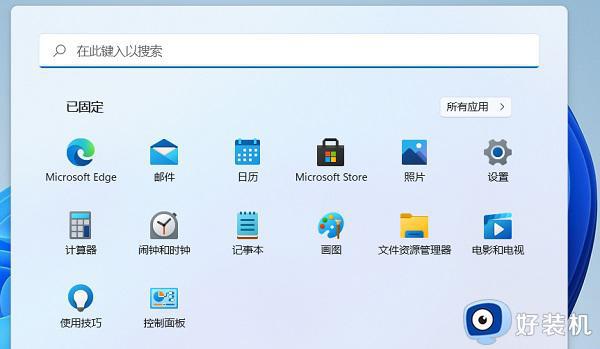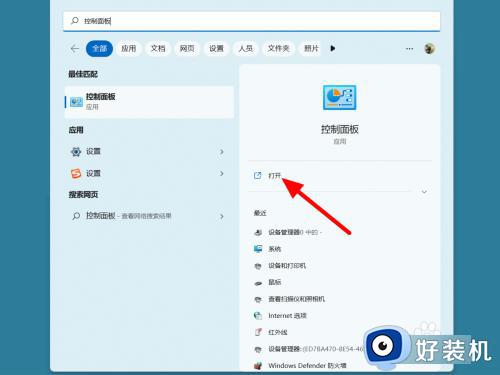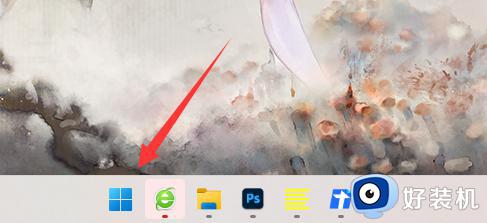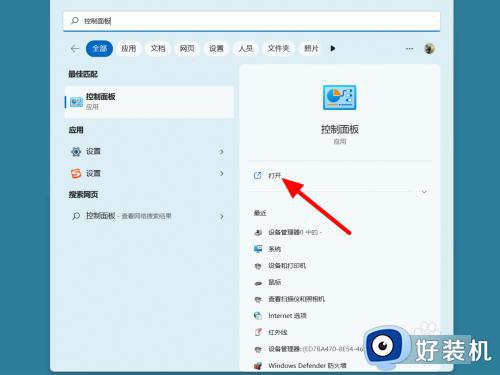windows11合盖不休眠的设置方法 win11笔记本如何设置合盖不休眠
时间:2024-02-20 11:33:17作者:zheng
我们可以在win11电脑中设置合盖不休眠来让笔记本电脑合上盖子之后继续工作,有些用户就想要在win11电脑中设置合盖不休眠来方便下载文件,但是不知道win11笔记本如何设置合盖不休眠,今天小编就给大家带来windows11合盖不休眠的设置方法,如果你刚好遇到这个问题,跟着我的方法来操作吧。
推荐下载:最新win11下载
方法如下:
1、搜索控制面板点打开
在开始菜单中搜索控制面板,点击打开。
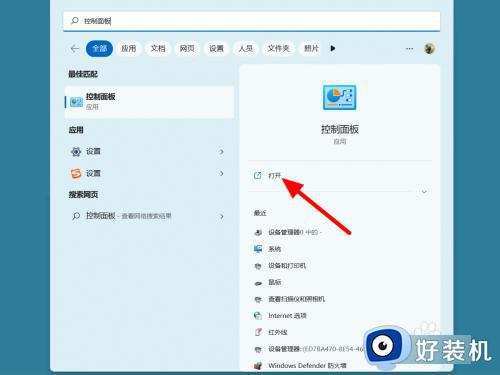
2、点击硬件和声音
在控制面板的类别选项下,点击硬件和声音。

3、点击电源选项
在硬件和声音界面,点击电源选项。
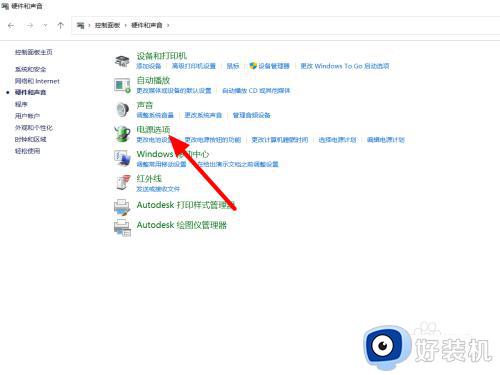
4、点击选择关闭
在电源选项下,点击选择关闭笔记本计算机盖的功能。
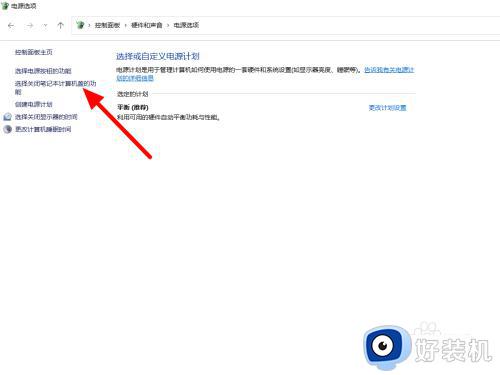
5、设置不采取任何操作
关闭盖子时设置为不采取任何操作。
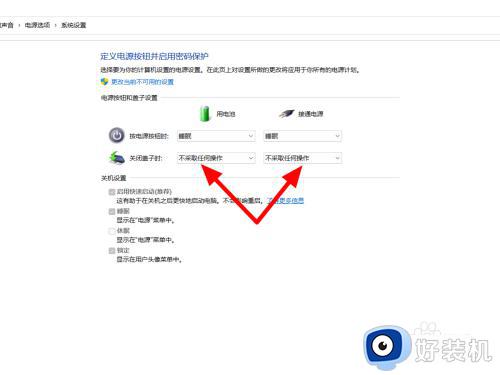
6、点击保存修改
点击保存修改,这样就设置成功。
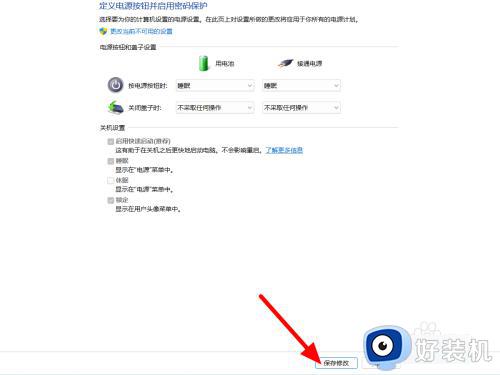
windows11合盖不休眠的设置方法就为大家介绍到这里了。若是你也遇到同样情况的话,不妨参考本教程操作看看!